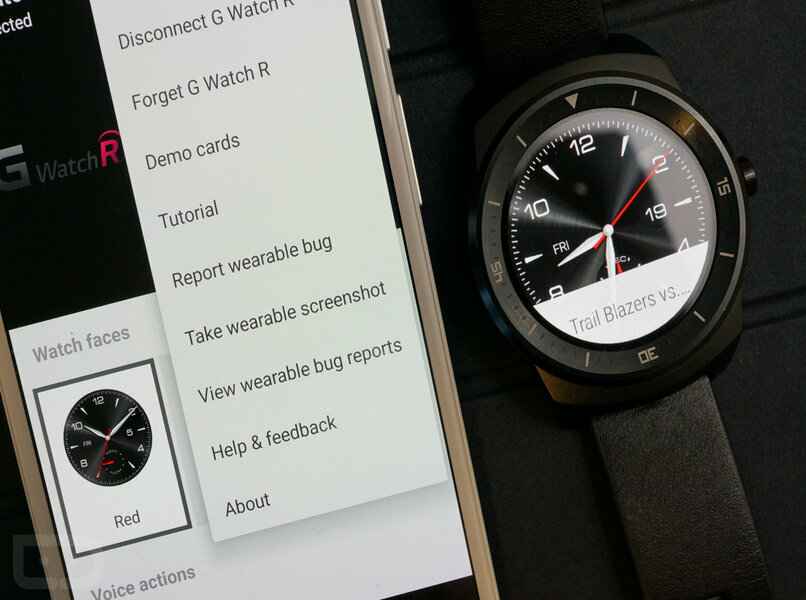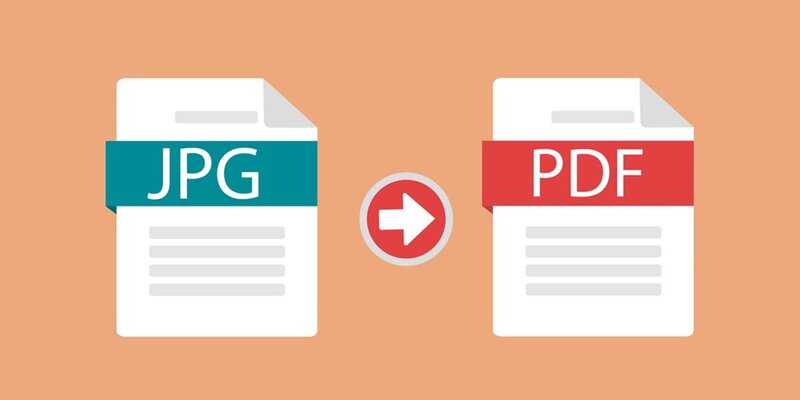هذا ممكن فقط بمساعدة برنامج أو “تطبيق” من الإصدار الرسمي للساعة المعنية. احصل عليه في قسم “متجر Play” ، مثل “Wear OS” ، وابدأ في تثبيته ، ثم أنشئ اتصالاً بالساعة ، لذلك يجب عليك استخدام النقاط الثلاث الموجودة في الزاوية اليمنى. بمجرد تحديد هذا الاختيار ، تحقق من العبارة التي تقول “لقطة شاشة على مدار الساعة” ، بسرعة ، سيتم حفظ صورة شاشة الساعة على جهاز الكمبيوتر الخاص بك. يمكن أن تساعدك Google في بعض الإعدادات .

ما الذي تحتاجه لالتقاط لقطة شاشة على الساعة الذكية؟
لا تحتاج إلى العديد من الموارد أو المجاميع لتنفيذ الالتقاط ، فأنت تحتاج فقط إلى ثلاثة عناصر ، اثنان ماديان والآخر رقمي. ساعة ‘Wear OS’ هي واحدة منها ، لأنه بدونها لن يكون الالتقاط ممكنًا لأسباب واضحة. كعنصر ثانٍ ، يعد الهاتف ضروريًا للتمكن من استخدام برنامج “البرامج” أو “Wear OS”. يتضمن مورد آخر تمكين العرض الرئيسي للساعة لاستخدام “البلوتوث”.
يجب أن يكون لديك حمل كافٍ على كلا الجهازين لجعل “شاشة الالتقاط” فعالة. اتصالات البلوتوث لها عيب الاستهلاك المفرط للبطارية ، ومع ذلك ، فإن التيار الكهربائي للبطاريات الجديدة يقاوم مع هذا الاستهلاك. التخزين مهم أيضًا ، تأكد من توفر المعدات الخاصة بك. تحقق أيضًا من كيفية الاستحمام باستخدام “ساعة ذكية” .
قم بتنشيط عرض الساعة والاتصال بالبلوتوث
ابدأ العملية بالضغط على الزر المادي الموجود على جهاز الساعة ، كل هذا يتوقف على طراز الساعة ، وبعضها لديه وظيفة هز المعصم (أثناء ارتداء الجهاز). سيؤدي هذا الإجراء الأخير إلى تشغيل الشاشة تلقائيًا ، وضع إصبعك على الجزء العلوي من “شاشة الساعة”. في الترتيب الترتيبي المتاح ، اختر واحدًا يسمى “التكوين”.
الآن قم بالتمرير على هاتفك المحمول حتى تصل إلى رقم الجوز ، أي “الإعدادات” أو “الإعدادات”. في الاتصالات ، حدد موقع “Bluetooth” وقم بتشغيله ، مرة أخرى ، انتقل إلى ساعة الجهاز وابحث أيضًا عن “Bluetooth”. بعد ذلك ، اضغط على “البحث عن الأجهزة المجاورة” أو “الأجهزة المتاحة” ، انقر على اسم جهازك وفويلا ، سيكون الاتصال فعالاً.
كيف يمكنني التقاط شاشة Wear OS من محاكي Android؟
يتطلب الخيار منك الانتقال إلى تحديد “متجر Play” ، في العرض الرئيسي للخدمة ، وانتقل إلى محرك البحث وابحث عن “Wear OS Emulator”. المس الزر الرقمي ‘تثبيت’، الانتظار حتى الانتهاء و فتح “التطبيقات”. ابدأ في تحديد (من العرض الرئيسي للتطبيق) ، النقاط السوداء الثلاث الصغيرة. ضع في اعتبارك أنه يجب إجراء اتصال “Bluetooth” لكلا الجهازين (الهاتف والساعة).
تابع الانتقال (من ساعتك) إلى المكان المطلوب الذي تريد التقاطه ، متبوعًا بذلك ، حدد انقر فوق “شاشة الالتقاط على مدار الساعة”. في غضون ثوانٍ ، سيتم تخزين لقطة الشاشة مباشرة على جهاز الكمبيوتر الخاص بك. تأكد من أن لديك مساحة تخزين كافية ، إذا كان لديك نوع آخر من الساعات وتريد رؤيته بشكل أفضل ، ضع الأحرف العريضة في “Apple Watch” .
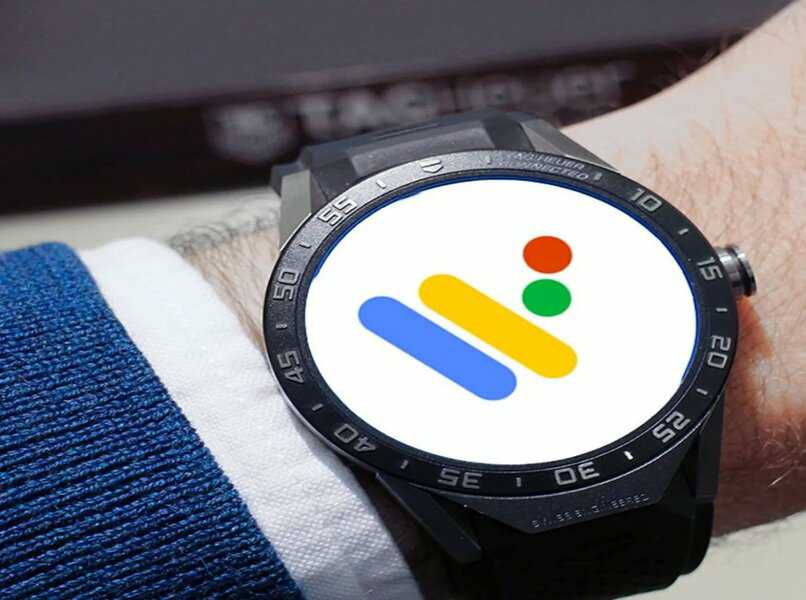
كيف تصنع لقطة مطولة باستخدام ADB؟
أولاً ، ضع نفسك مرة أخرى في محاكي الساعة المعنية ، في وضع موازٍ لنفسك في العرض الذي تريد إجراء الالتقاط عليه (على مدار الساعة). اضغط على النقاط السوداء العمودية الثلاث ، داخل الترتيب الترتيبي التالي ، اضغط على النقطة التي تقول “لقطة شاشة على مدار الساعة”. الآن ركز عينيك على شاشة الهاتف المحمول ، مباشرة في “شريط التنبيهات” ، انظر إلى المربع الصغير للالتقاط.
بجانبه يجب أن يكون هناك سهم باتجاه عمودي ، اضغط فوقه مباشرة. بسرعة ، سيتم عرض لوحة من الخيارات ، حيث يمكنك سحب مناطق معينة من الصورة ، لإطالة أو تقليص أو تحويلها على راحتك. ثم اضغط على قسم الحفظ الرقمي ، ومن خلال الوصول إلى المعرض ، ستتمكن من الاستمتاع بالوسيط أو الصورة الجديدة.
أين يتم تخزين لقطات الشاشة؟
يتم تخزين الصور بالطريقة المعتادة في قسم “المعرض” ، ومع ذلك ، يجب أن تضع في اعتبارك أن محاكي “Wear OS” الجديد هذا ينشئ مجلدًا باسم “التطبيق”. هذا يعني أنه عند التقاط لقطة شاشة ، ستنتقل الصورة مباشرةً إلى قسم “المعرض” ، دون الحاجة إلى فعل أي شيء على الإطلاق.
سيتم تخزينها بترتيب التاريخ ، على الرغم من إنشاء رمز تسلسل في هواتف معينة ، مما يسمح بفرز الصور. بهذه الطريقة ، لن تفقد أيًا منها ، وهناك طريقة أخرى للوصول إليها وهي من خلال “ملف المسؤول” ، وفي محرك البحث المضمن هناك ، يمكنك كتابة “Wear OS”. في النتائج الحالية ، اضغط على المجلد المعني واستمتع بالصور.
كيف أشارك لقطة شاشة للساعة؟
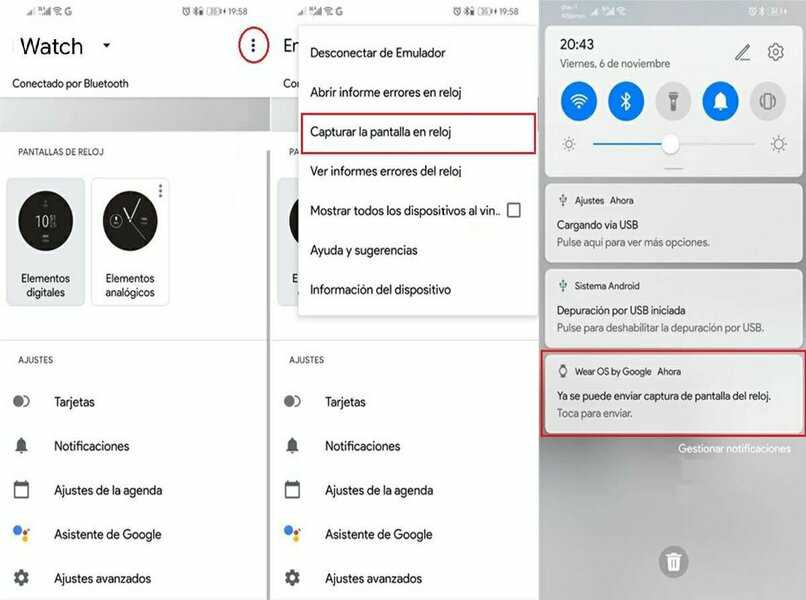
يبدأ بتحديد مكان لقطة الشاشة بتنسيق “صورة” ، بشكل عام يمكنك القيام بذلك من “المعرض” ، حسنًا ، إنها الطريقة الأقل تعقيدًا. بمجرد عرض الصورة المطلوبة ، اضغط على رمز “المشاركة” المميز ، والذي يتخذ شكل ثلاثة خطوط متشابكة (مع دائرة في كل نهاية). تشمل الخيارات الأساسية رمز “WhatsApp” و “Gmail” و “Telegram”.
من ناحية أخرى ، هناك وسائل أخرى لمشاركة صورة المعاينة ، مثل “Bluetooth”. أيضًا ، لديك الفرصة للضغط على “Instagram” ، بما في ذلك قصصهم ، أو أيضًا “Facebook” ، أيهما تختار ، سيمنحك الفرصة لإرساله إلى من تريد. يمكنك حتى نشره من خلال هذه الوسائل لأي مجموعة. إذا كنت ممن يفضلون ساعة مختلفة وليس لديك العناصر لتشغيلها ، اكتشف أفضل طريقة لشحن “SmartWach” T500 بكابل USB .